
时间:2021-02-18 04:58:47 来源:www.win10xitong.com 作者:win10
有部分网友告诉小编win10系统pdf文件打印出来模糊的情况他不知道怎么办,我们发现还是有很多用户会碰到win10系统pdf文件打印出来模糊的情况。那我们要怎么面对这个win10系统pdf文件打印出来模糊的问题呢?可以一步步的采取下面这个流程:1、首先鼠标双击win10电脑64位系统桌面上的【PDF文档】。2、打开win10电脑64位系统中的PDF文档后,点击左上角的【文件】就可以很好的解决了。然后我们就好好的学习以下win10系统pdf文件打印出来模糊的修复要领。
推荐系统下载:系统之家Win10纯净版
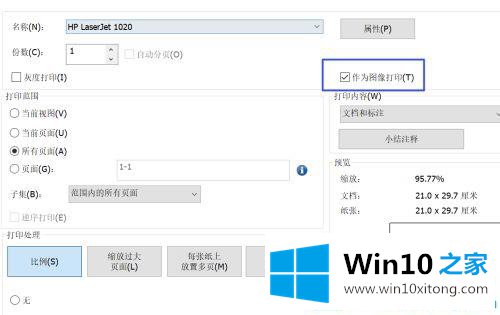
win10系统如何提高pdf清晰度;
第一步:首先双击win10电脑64位系统桌面上的【[PDF文档】。

第二步:在win10电脑的64位系统中打开PDF文档后,点击左上角的【[文件】。
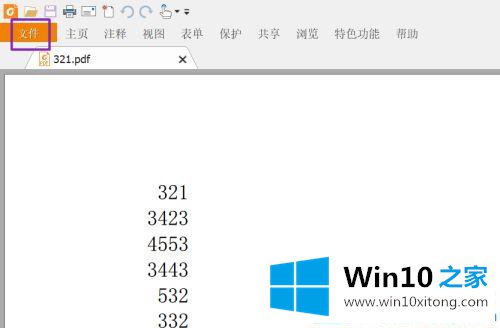
第三步:从弹出的下拉菜单中选择打印。
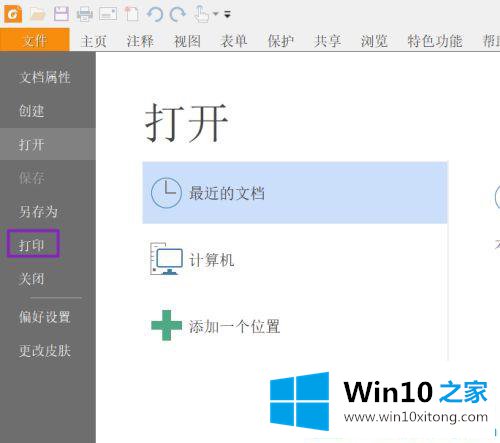
第四步:接下来出现下面的界面,勾选Win10 House红框中的【[打印为图片】。这也是pdf文件打印时模糊的原因。
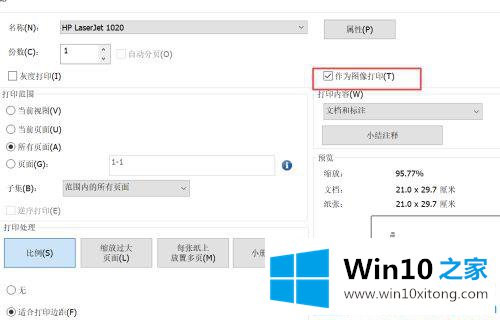
第五步:如下图Win10 House所示,我们去掉Print as Image前面的复选标记。
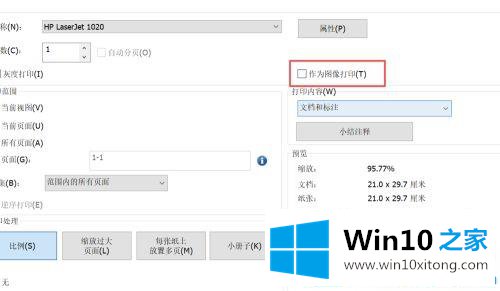
第六步:将当前界面下拉到底部,点击确定保存之前的设置。我们试过打印这个PDF文档,现在不模糊了。
如果遇到一个模糊的朋友在win10系统里打印出pdf文件!按照上面的方法,可以简单解决!
今天的文章中我们就是说了关于win10系统pdf文件打印出来模糊的修复要领,如果你需要重装系统或者下载系统,本站也是你的好选择。